YY怎麼關閉小窗播放功能 YY關閉小窗播放功能操作步驟
- 王林原創
- 2024-07-16 00:01:16947瀏覽
關閉YY小窗播放功能YY是一款備受歡迎的社群直播平台,它提供的小窗播放功能十分便利。但是,如果你需要關閉該功能,以便專注於其他事務,本文將提供詳細的關閉步驟。 php小編蘋果精心整理的這篇指南將幫助你輕鬆關閉YY小窗播放功能,體驗更流暢、專注的平台使用體驗。

YY關閉小窗播放功能操作步驟
1.打開手機中的YY軟體進入後,在介面的右下角位置點擊「我的」這一進行切換。再在我的頁面裡右上角點選選擇「設定」功能開啟。
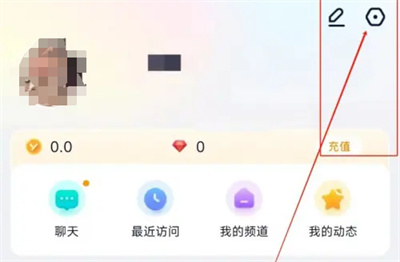
2.來到設定頁面後,其中有一個“播放設定”,看到後在上面點擊。

3.接下來,在播放設定頁面裡有一個“應用外小窗播放”,在它的後面顯示有一個開關按鈕。在上面點擊後把它設定為灰白色的狀態。

4.最後頁面中會彈出一個提示窗口,點擊「確定」即可關閉小窗播放功能。

以上是YY怎麼關閉小窗播放功能 YY關閉小窗播放功能操作步驟的詳細內容。更多資訊請關注PHP中文網其他相關文章!
陳述:
本文內容由網友自願投稿,版權歸原作者所有。本站不承擔相應的法律責任。如發現涉嫌抄襲或侵權的內容,請聯絡admin@php.cn

